检索结果共
个
4.1
如何登录/退出平台?
4.2
如何使用在线咨询?
4.3
如何使用个人云盘?
4.4
如何编辑教学大纲?
4.5
如何完成在线建课?
4.6
如何引用往期视频
4.7
如何使用微课录制工具?
4.8
我的资源和云盘的区别?
4.9
如何建设教学团队?
4.10
课程组内如何共同建课?
4.11
如何进行个人资源共享?
友情提示:同学您好,此页面仅供预览,在此页面学习不会被统计哦! 请进入学习空间后选择课程学习。
作业入口一:
进入“个人空间”,在“我的工作台”栏目下,单击“我的作业”。
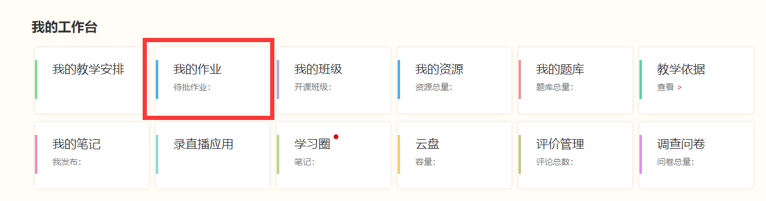
作业入口二:
进入某门课程,在顶部导航栏,单击“作业”。

创建作业:
在“我的作业”管理页面,教师可以新建作业、查看已经建立好的作业,以及编辑章节测验。
步骤1:单击“新建”,或页面下方的“+”号,即可编辑新的作业。
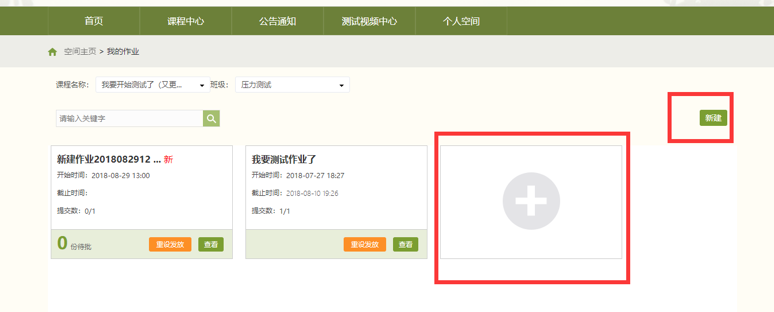
步骤2:进入作业编辑页面,在左上角“标题”处编辑作业名称,单击“设置”选择计分方式。
![]()
步骤3:设置计分方式,默认为百分制计分。
l 机制1:百分制,平均分配每道题的分值。
l 机制2:自定义,自行设置每道题的分值。
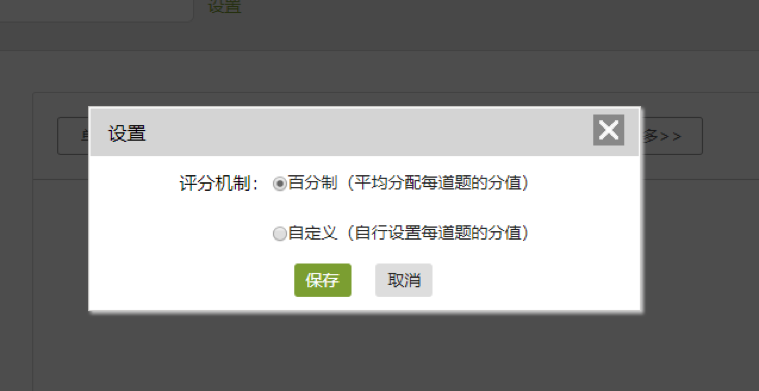
步骤4:编辑作业内容。教师可以选择手动编辑,即在编辑页面直接编辑作业。最上方菜单栏有“单选”、“多选”、“填空”、“判断”、“简答”和“其他”等题型供教师选择。或者从题库中选择已有题目加入作业。
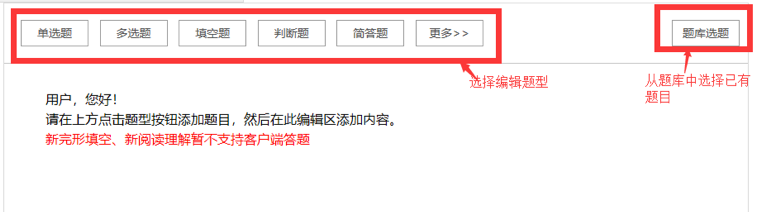
编辑完成或已加入的题目在左侧当行中生成题目目录。百分制目录如下图所示。
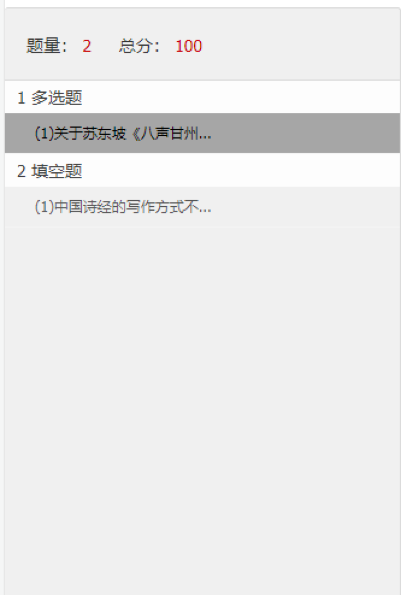
步骤5:自定义评分机制的题目目录在百分制基础上增加了分值编辑按钮,单击“铅笔”按钮即可编辑试题分值。
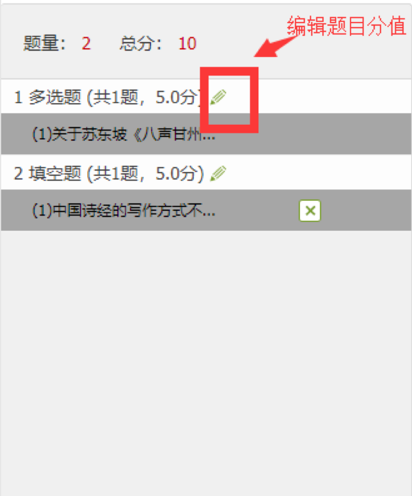
步骤6:作业编辑好后,在页面右上角可单击“预览”或“保存退出”,完成创建作业。

发布作业:
创建完成的作业存储在“我的资料”下的“作业库”中,进入作业库即可发布作业。

步骤1:单击“发布”按钮,可设置发放对象、发放时间段。

步骤2:单击“高级设置”可设置作业的及格分数、学生的作业权限。

步骤3:设置完成后,单击“发布”,作业即发布成功。
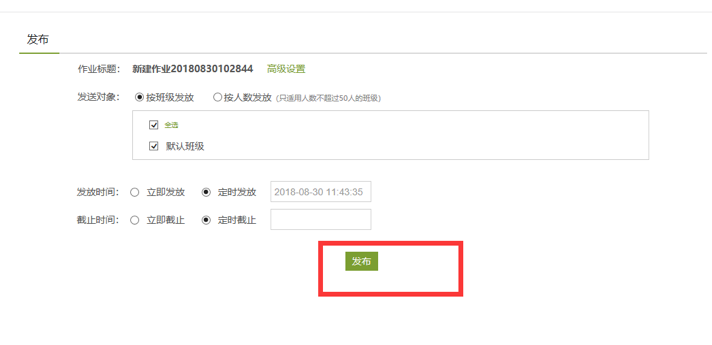
已发放作业管理:
在“我的作业”可以查看或已发放的作业,客观题系统自动可批阅,主观题需要老师手动批阅,批阅方式同考试一致,具体可参考发放考试管理。
具体操作步骤可参考:作业管理操作演示视频。
